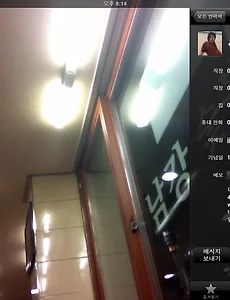 FaceTime(페이스타임), 아이패드. 아이폰, Mac의 wifi, 3G로 화상채팅을 하는 기본으로 설치되어 있는 앱 사용방법 리뷰
apple의 ipad, iphone에 보면 facetime이라는 앱이 있는데, 화상채팅을 하는 앱인데, 그리 활용을 자주 하지 않는듯 하더군요. 무료이고, 3G가입자가 아닌, ipad wi-fi(와이파이) 가입자도 사용을 할수 있는데, 보통 화상채팅이나 통화는 3G로 유료라는 생각을 많이 하시는듯 합니다. wi-fi로도 통화가 가능하며 이메일로 상대방과 통화가 가능하니, 전화번호와 상관없습니다.구글 플러스 행아웃(Google+ Hangout), 구글 토크(Talk)의 영상채팅을 대신하는 PC컴퓨터, 안드로이드, 아이폰, 아이패드용 어플 사용법 리뷰 설정의 facetime에 들어가면 전화번호 및 이메일주소 공유 여부를 선택할수 있고, 자신의 아이디는 애플 앱스토어용 아이디인것을 확인할수 있는데, 이 아이디..
2011. 12. 19.
FaceTime(페이스타임), 아이패드. 아이폰, Mac의 wifi, 3G로 화상채팅을 하는 기본으로 설치되어 있는 앱 사용방법 리뷰
apple의 ipad, iphone에 보면 facetime이라는 앱이 있는데, 화상채팅을 하는 앱인데, 그리 활용을 자주 하지 않는듯 하더군요. 무료이고, 3G가입자가 아닌, ipad wi-fi(와이파이) 가입자도 사용을 할수 있는데, 보통 화상채팅이나 통화는 3G로 유료라는 생각을 많이 하시는듯 합니다. wi-fi로도 통화가 가능하며 이메일로 상대방과 통화가 가능하니, 전화번호와 상관없습니다.구글 플러스 행아웃(Google+ Hangout), 구글 토크(Talk)의 영상채팅을 대신하는 PC컴퓨터, 안드로이드, 아이폰, 아이패드용 어플 사용법 리뷰 설정의 facetime에 들어가면 전화번호 및 이메일주소 공유 여부를 선택할수 있고, 자신의 아이디는 애플 앱스토어용 아이디인것을 확인할수 있는데, 이 아이디..
2011. 12. 19.
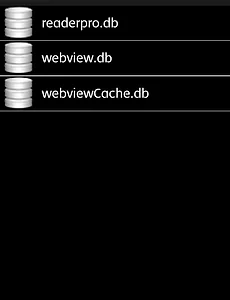 SQLite Editor, 안드로이드 DB 내용 변경, 입력, 확인용 관리 앱 프로그램 사용방법 리뷰
일반 사용자분들이라면 뭐 잘 모르시겠지만, 안드로이드, ios와 같은 모바일관련 프로그래머들이라면 잘 아시는 sqlite의 에디터 프로그램입니다. root권한이 필요해서 루팅이 필요한데, 개발자 분이라면 콘솔모드에서 테스트로 입력하기 보다는 이 앱을 사용해서 자료를 입력하셔도 되고, 자신이 만들고자하는 경쟁 앱의 Database 구조에 대해서 보고 싶을때 들어가서 볼수도 있습니다...-_-;; 네이티브 앱(Native App), 모바일 웹(Mobile Web), 하이브리드앱(Hybrid App), 스마트폰 프로그램 개발 방법의 차이점 비교 물론 위처럼 웹앱이나 하이브리드앱이라면 당연히 DB에 대해서 볼수 없습니다. 그러고보면 안드로이드가 보안에 취약한것이 apk파일을 가지고 역컴파일을 통해서 남의 소스를..
2011. 12. 19.
SQLite Editor, 안드로이드 DB 내용 변경, 입력, 확인용 관리 앱 프로그램 사용방법 리뷰
일반 사용자분들이라면 뭐 잘 모르시겠지만, 안드로이드, ios와 같은 모바일관련 프로그래머들이라면 잘 아시는 sqlite의 에디터 프로그램입니다. root권한이 필요해서 루팅이 필요한데, 개발자 분이라면 콘솔모드에서 테스트로 입력하기 보다는 이 앱을 사용해서 자료를 입력하셔도 되고, 자신이 만들고자하는 경쟁 앱의 Database 구조에 대해서 보고 싶을때 들어가서 볼수도 있습니다...-_-;; 네이티브 앱(Native App), 모바일 웹(Mobile Web), 하이브리드앱(Hybrid App), 스마트폰 프로그램 개발 방법의 차이점 비교 물론 위처럼 웹앱이나 하이브리드앱이라면 당연히 DB에 대해서 볼수 없습니다. 그러고보면 안드로이드가 보안에 취약한것이 apk파일을 가지고 역컴파일을 통해서 남의 소스를..
2011. 12. 19.